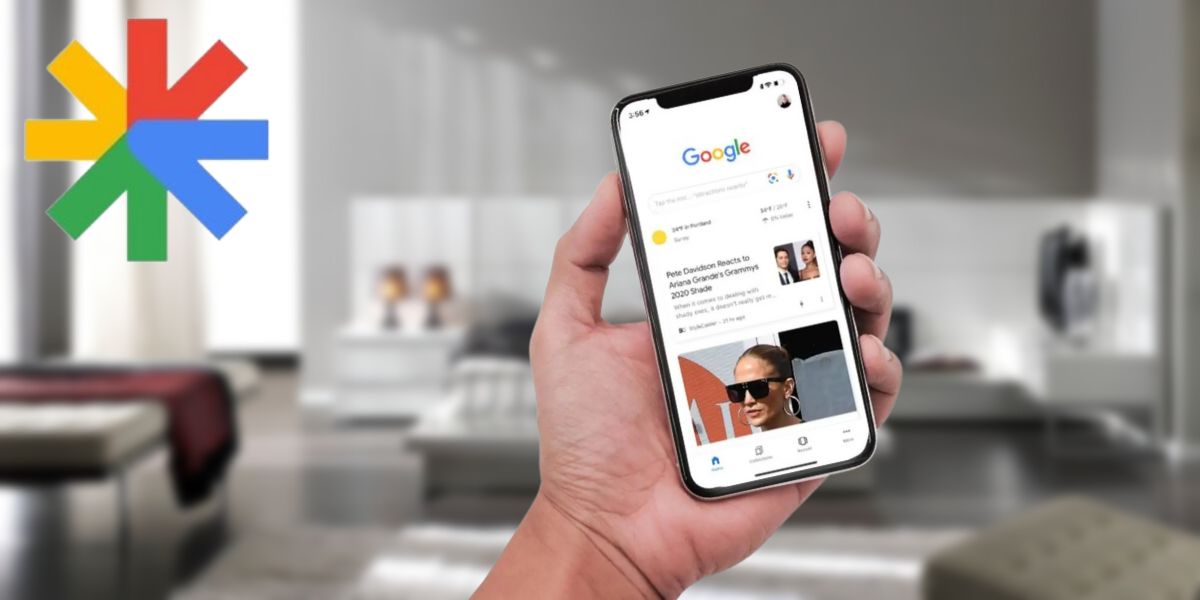
Google Discover es un feed de noticias muy útil que quizás no conozcas o simplemente no lo tengas activado. Lo puedes reconocer porque está representado con un símbolo de “asterisco” y para acceder, deberás entrar en la aplicación de Google. En otros dispositivos lo puedes encontrar en google.com, desde el navegador o desde la pantalla de inicio, deslizando el dedo hacia la derecha.
Existen diferentes formas de darle tu toque personal a Google Discover. Esta experiencia de búsqueda te muestra contenidos de acuerdo a tu actividad, que puedes ajustar a tu gusto. Son muchos los trucos para personalizar Google Discover y con los consejos que aquí te daremos, aprenderás a manejar la herramienta como todo un profesional. ¡Aprende a sacarle el máximo provecho!
Trucos para personalizar Google Discover en Android
Los cambios que puedes hacer en esta sección de noticias van desde personalizar el contenido que ves, cambiar algunas configuraciones, activar funciones, hasta cosas tan básicas como crear un recordatorio. Por eso, para que tengas una mejor experiencia, aquí te mostraremos en detalle 10 trucos que puedes usar:
Activar o desactivar Discover
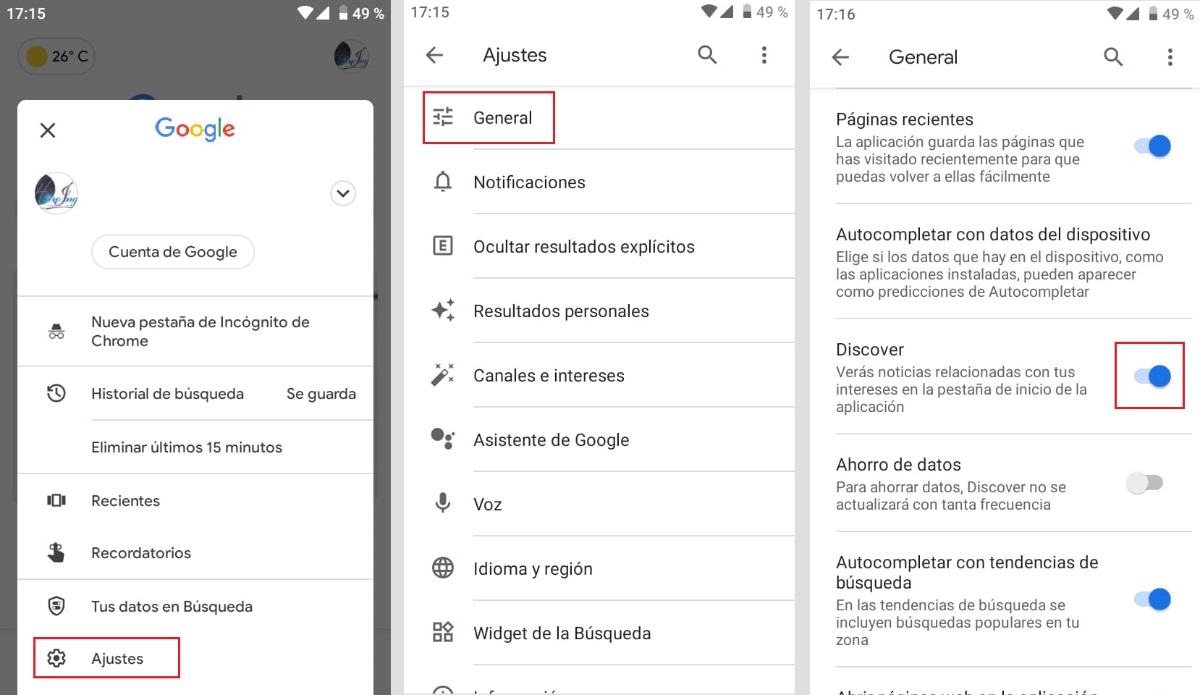
Si al iniciar Discover, no puedes ver el feed de noticias y solo ves la barra de búsqueda, es posible que se encuentre desactivado. Para activarlo debes ir a los ajustes de la aplicación de Google. Es un proceso rápido y aquí te diremos cómo hacerlo:
- Abre la aplicación de Google en tu teléfono móvil.
- Toca sobre tu imagen de perfil.
- Presiona Ajustes > General.
- Finalmente, activa o desactiva Discover en el interruptor.
En caso de que quieras cambiar de idea y no quieres recibir noticias personalizadas, ni ver las historias en Google Discover, puedes desactivarlo siguiendo los mismos pasos descritos anteriormente.
Cambiar la configuración del tiempo
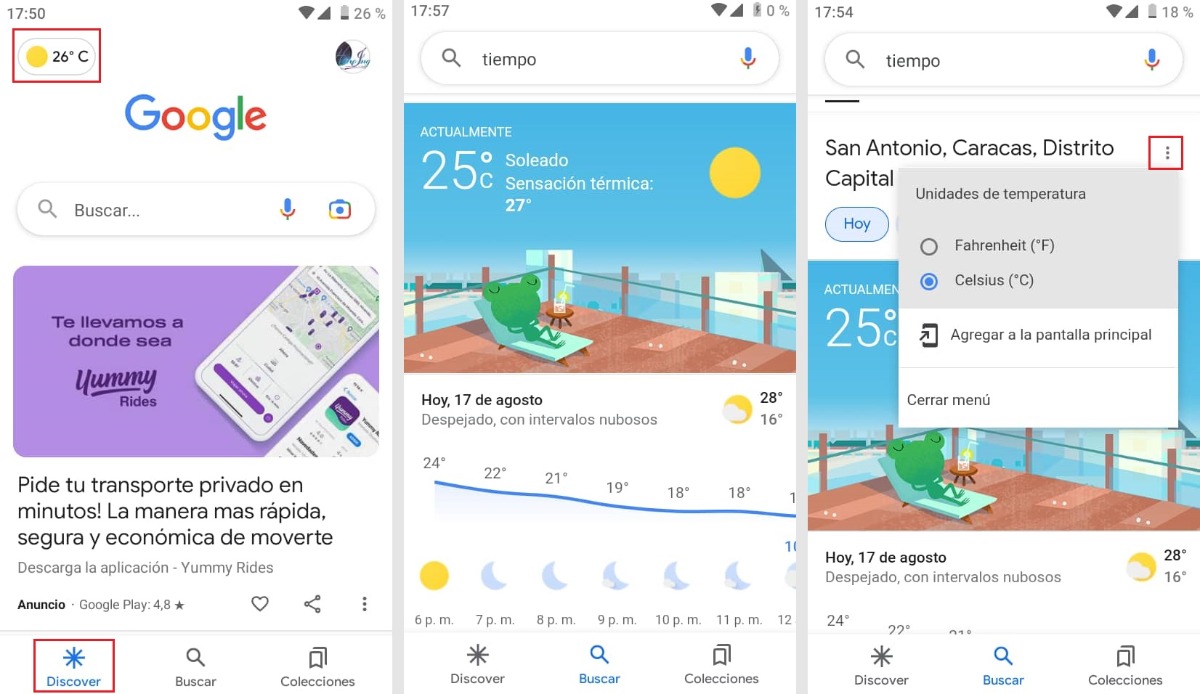
Consultar el pronóstico del tiempo es algo que muchas personas hacen diariamente; pero, lo que algunos no saben, es que las condiciones meteorológicas de tu ubicación la puedes tener al momento desde la app de Google en tu Android. Cambiar la configuración y acceder a la información del tiempo con Google Discover es muy sencillo, solo haz lo siguiente:
- Abre la aplicación Google en tu dispositivo móvil.
- En la pestaña “Discover” pulsa “Clima”. Lo podrás reconocer fácilmente, con el símbolo del sol o la luna.
- Inmediatamente, serás redirigido a la sección del tiempo de Google.
- En los tres puntos del menú, cambia las unidades de temperatura (Fahrenheit o Celsius). También podrás agregar la información del tiempo a la pantalla principal.
Consultar tus búsquedas más recientes
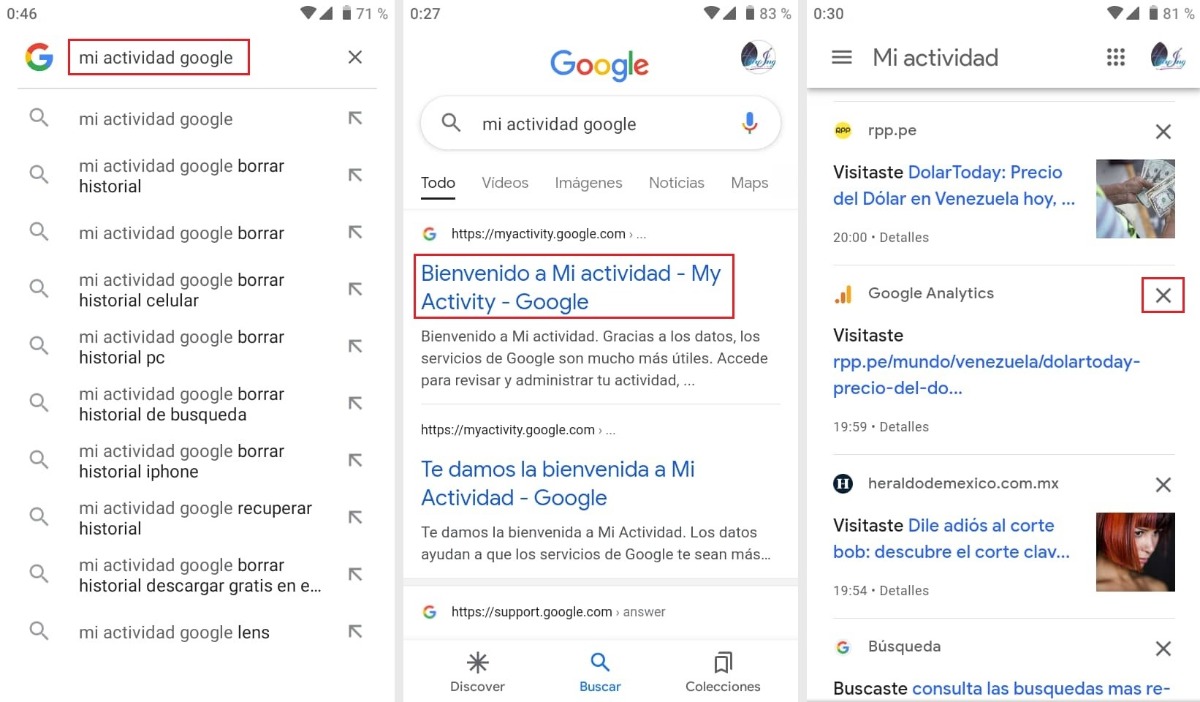
Es posible que necesites explorar tu actividad o borrar las búsquedas más recientes. Estos resultados los podrás ver desplegados en la pantalla de tu teléfono móvil y modificar cuando desees. Para ver las últimas consultas, sigue estás instrucciones:
- Abre la aplicación de Google en tu dispositivo móvil.
- Escribe “Mi actividad Google” en el buscador e ingresa a la página web.
- Desliza tu dedo en la pantalla y revisa las búsquedas más recientes en Google Discover.
- Si deseas abrir y ver la noticia nuevamente, simplemente presiona sobre ella.
- Para borrar, pulsa la “equis” que se encuentra a un lado de la información.
Usar Google Lens desde Google Discover
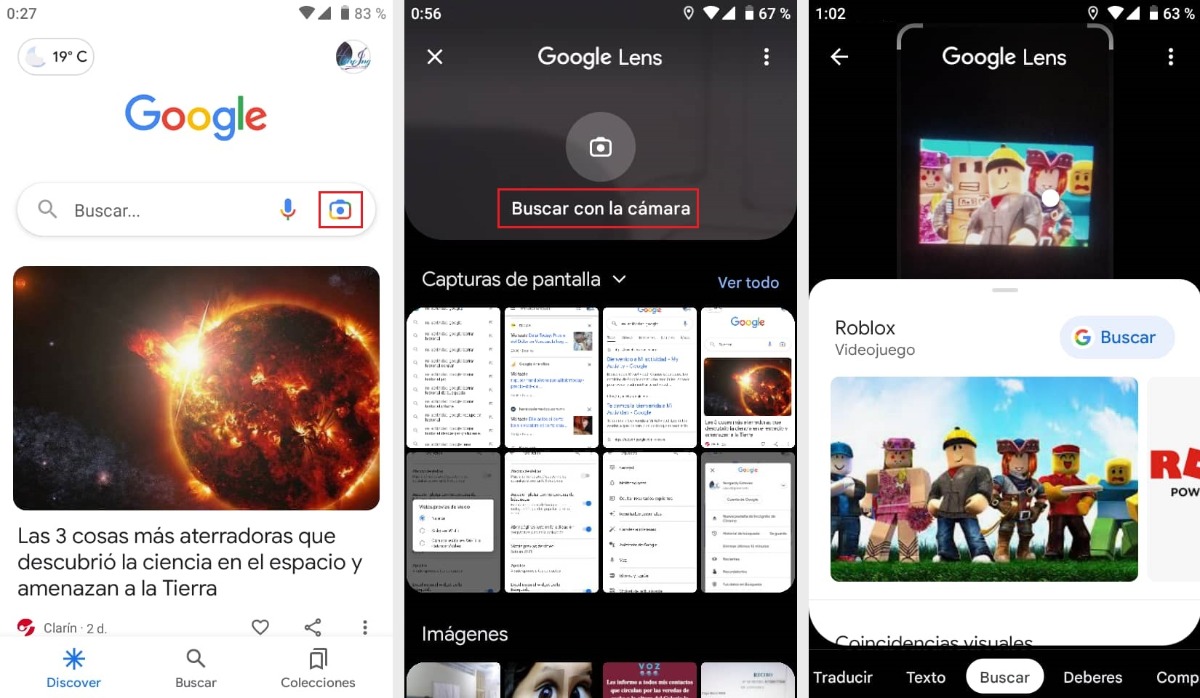
Otro truco es acceder a Google Lens desde Discover. Esto es muy sencillo de hacer, solo debes presionar la cámara que se encuentra a lado del micrófono dentro del buscador. Desde allí podrás buscar lo que ves con solo tomar una foto. Una vez que la aplicación reconozca la imagen, te mostrará los resultados relacionados.
Crear eventos y recordatorios
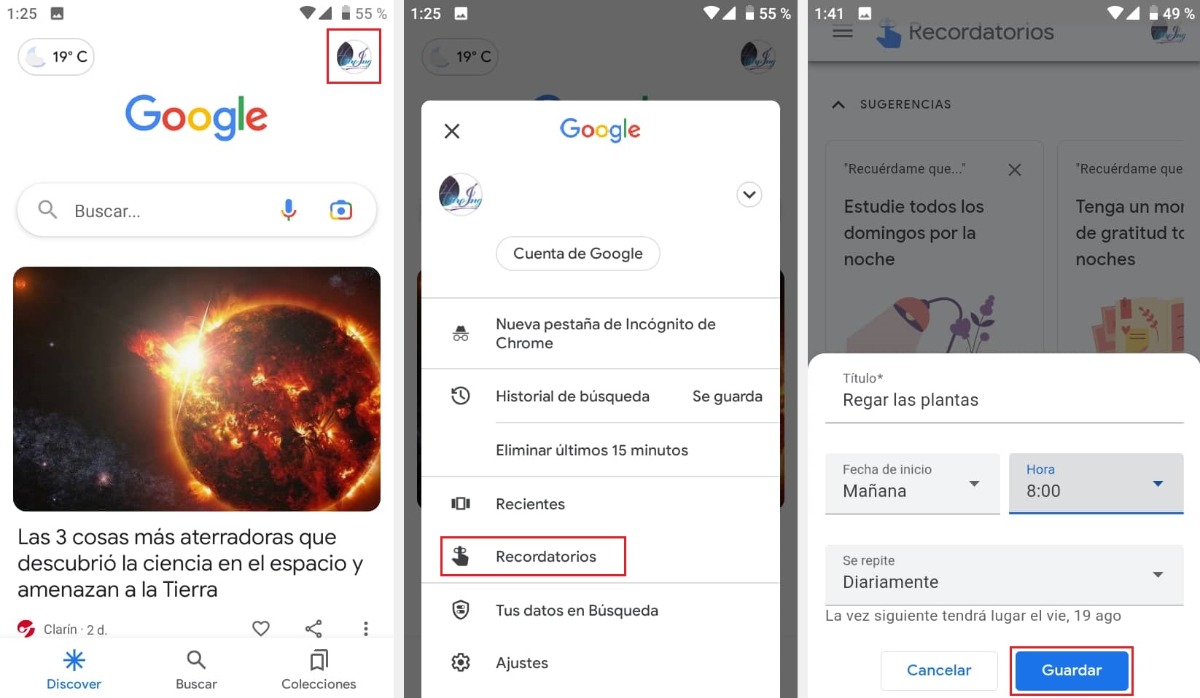
Con Google Discovery puedes crear eventos y recordatorios de las tareas más importantes que deseas hacer y no quieres olvidar, por ejemplo: sacar la basura, tomar una medicina, recordar un cumpleaños, dar de comer a tu mascota, ¡entre otras cosas más! Crea tus eventos y recordatorios siguiendo estos simples pasos:
- Desde Google Discover presiona tu foto de perfil.
- Pulsa en “Recordatorios”.
- Busca en la pantalla algunos recordatorios sugeridos y si no está el que deseas, puedes hacer uno nuevo tocando “+ Crear”.
- Coloca el título del evento a recordar, la fecha, la hora y la frecuencia de aviso.
- Presiona “Guardar”.
Personalizar el widget de Google
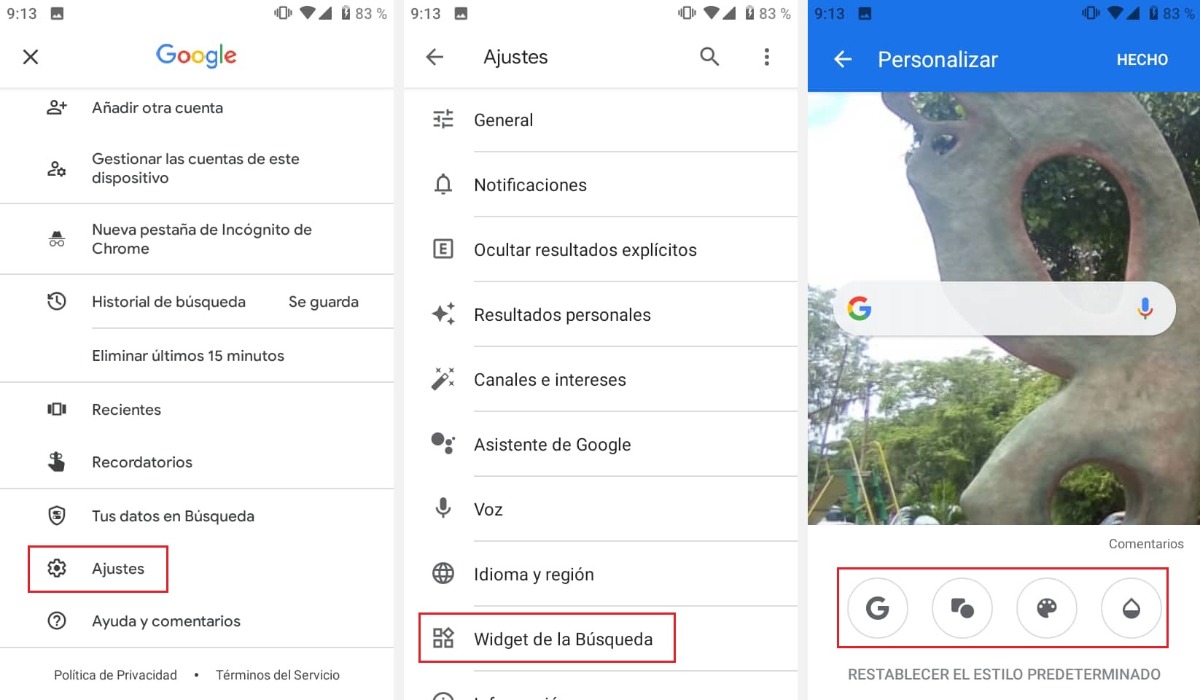
Generalmente, cuando entras a Discover puedes ver solo una G a la izquierda de la barra de búsqueda, esto lo puedes cambiar y ajustar como más te guste. Tendrás la opción de cambiar el logotipo, la forma, los colores y las tonalidades de la barra. Para personalizar el widget de Google, simplemente:
- Presiona la foto de perfil desde Discover.
- Pulsa Ajustes > Widget de la Búsqueda > Personalizar widget.
- En la barra inferior de la pantalla encontrarás todas las personalizaciones que puedes hacer. Pulsa cada una de ellas y aplica el estilo que desees.
- Guarda los cambios pulsando “Hecho”.
Cambiar idioma o región de búsqueda
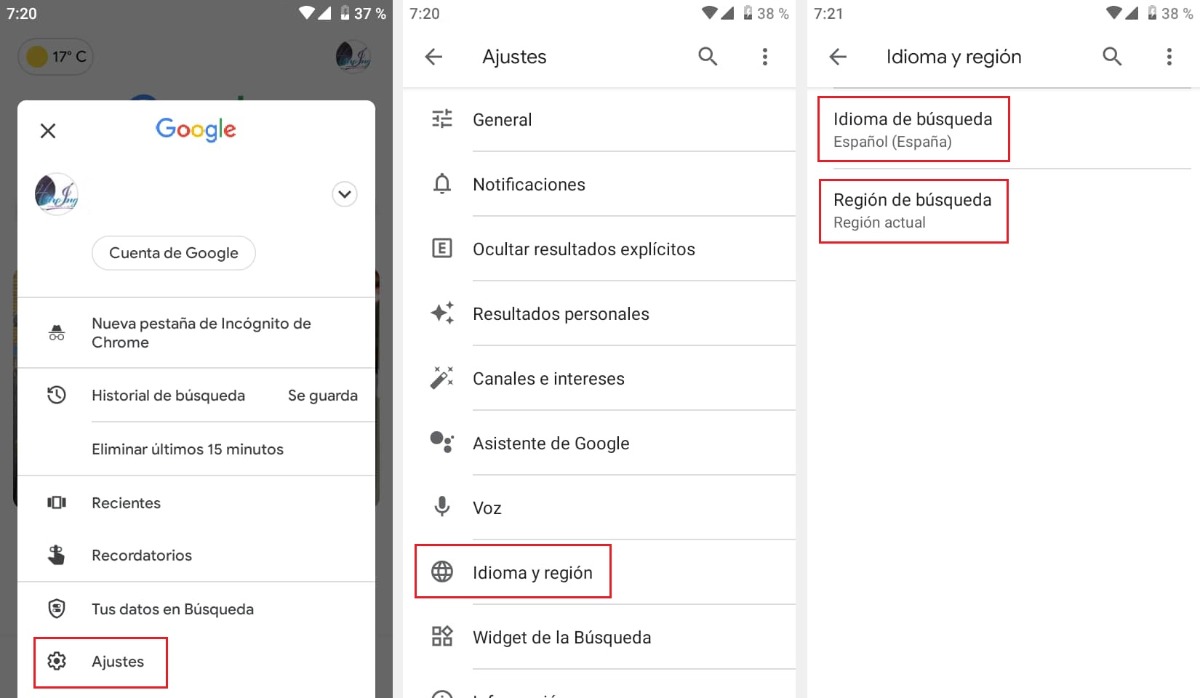
Normalmente, la información que ves en Google Discover viene predeterminada de acuerdo al idioma y región del país donde te encuentras; pero, si te interesa leer noticias en otro idioma o de otra región, puedes cambiar la configuración a tu antojo.
- Inicia Google Discover en tu teléfono móvil.
- Toca sobre tu imagen de perfil.
- Presiona en Ajustes > Idioma y región.
- Cambia el idioma o la región de búsqueda, según tus preferencias.
Reactivar las fuentes que has ocultado
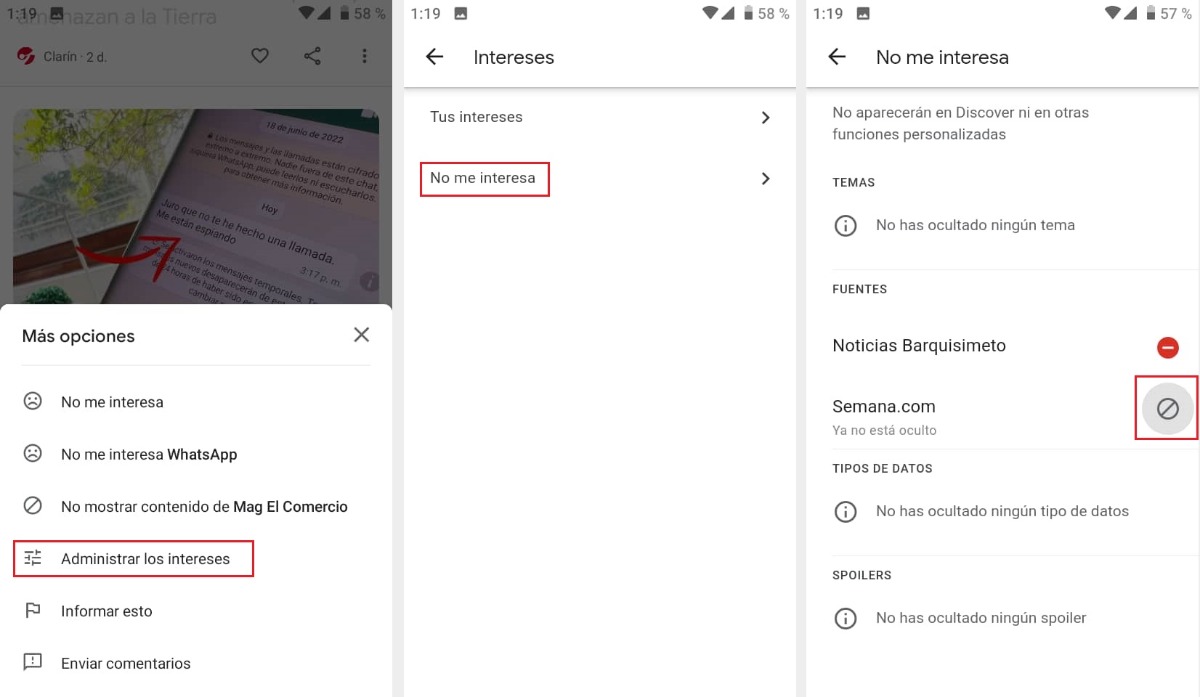
Es común que los usuarios de Google Discover desactiven algunas fuentes de noticias, de las cuales no les interesa recibir información. Si es tu caso y quieres volver a reactivar estos medios que has ocultado, sigue estos pasos:
- Abre Google Discover en tu teléfono móvil.
- Presiona los tres puntos ubicados en la parte inferior derecha de cualquier noticia.
- Pulsa en “Administrar los intereses”.
- Toca sobre “No me interesa” y seguidamente activa las fuentes que deseas para volver a recibir la información. Al hacerlo, podrás ver el mensaje “Ya no está oculto” debajo del medio reactivado.
Activar el ahorro de datos en Discover
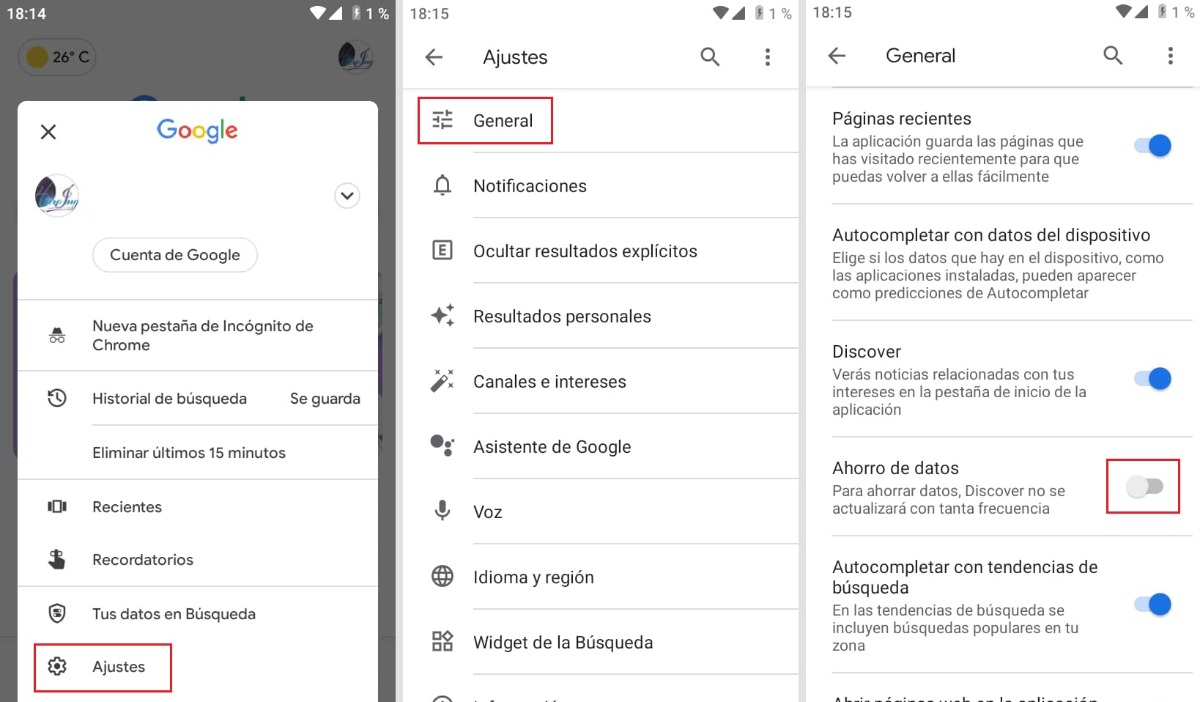
Google Discover se actualiza en segundo plano frecuentemente y esto se traduce en un gasto constante de datos. Por lo tanto, si deseas que Discover se actualice con menos frecuencia para ahorrar datos, puedes hacer lo siguiente:
- Inicia Google Discover en tu teléfono móvil.
- Toca sobre tu imagen de perfil.
- Presiona Ajustes > General.
- Activa “Ahorro de datos”.
Configurar la reproducción automática de vídeos
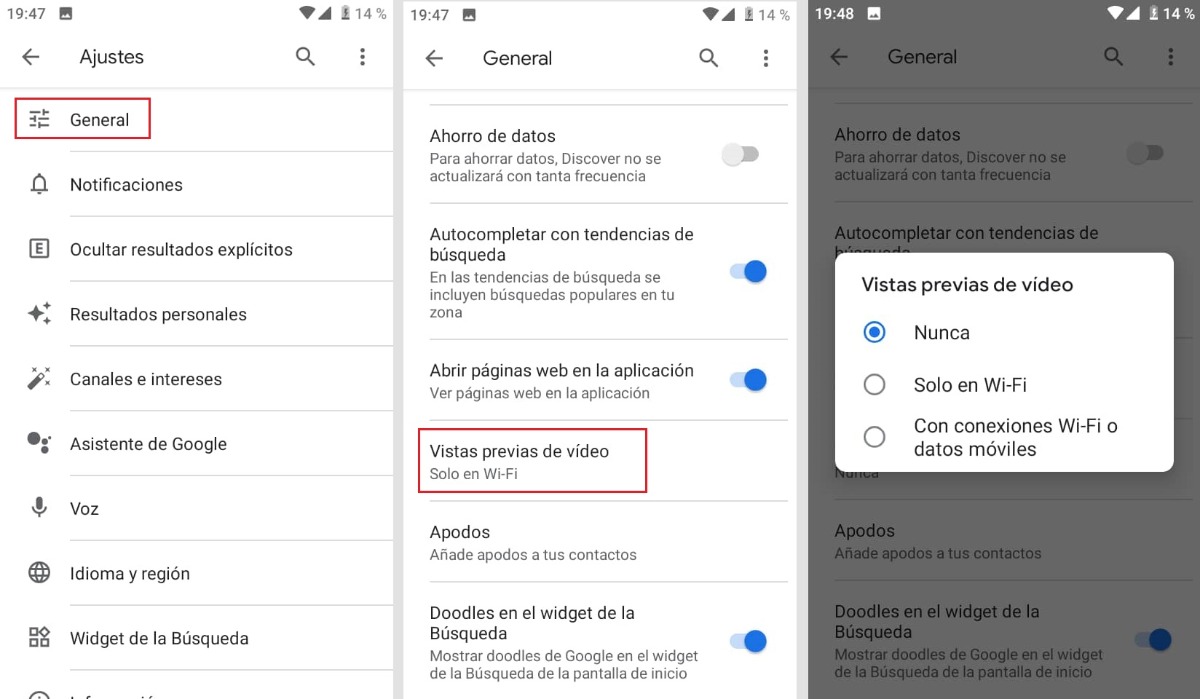
A medida que te desplazas por el contenido en el feed de Google Discover, puedes ver que los vídeos comienzan a reproducirse automáticamente dentro del sitio. Sin embargo, puedes desactivar la reproducción de vídeos, siguiendo estos pasos:
- Inicia Google Discover.
- En la parte superior derecha, presiona sobre tu imagen de perfil.
- Toca en Ajustes > General.
- Pulsa sobre “Vistas previas de vídeo”.
- Finalmente, selecciona una de las siguientes opciones: “Nunca”, “Solo en WiFi” o “Con conexiones WiFi o datos móviles”.
Google Discover es una herramienta inteligente que te ofrece una experiencia única: lo que tú ves es diferente a los que otros pueden ver. Personaliza su contenido y ¡disfruta de las noticias como nunca antes lo habías hecho!
















